Jak łatwo przenosić zdjęcia z iPhone'a na komputer
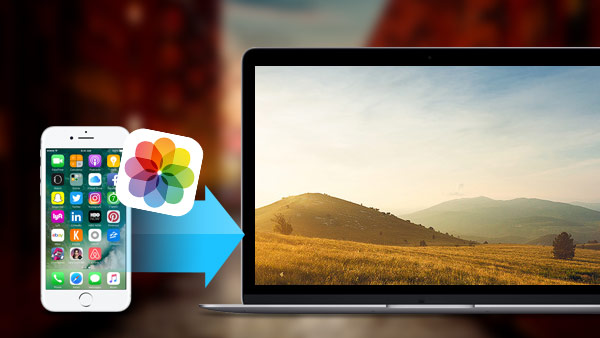
Apple ulepsza ponownie kamerę iSight dzięki wydaniu iPhone'a 6s / 6s Plus. Kamera iSight jest wyposażona w zaawansowaną technologię pikseli, dzięki czemu z łatwością można uchwycić piękne krajobrazy za pomocą iPhone'a 6 / 6s Plus. W rzeczywistości Apple zawsze wyprzedza technologię kamer, nawet niektórzy ludzie porównują kamerę iSight z lustrzanką cyfrową (DSLR).
Przy tak dużej ilości fotografii artystycznych, zwłaszcza tych w formacie HD, jak przenieść te zdjęcia z iPhone'a na komputer, aby zwolnić miejsce do przechowywania i retuszować zdjęcia? Ten post przedstawia różne sposoby synchronizowania zdjęć iPhone'a z komputerem w trzech częściach.
Część 1: Jak skopiować zdjęcia z iPhone'a na komputer za pomocą kabla USB
1. Podłącz iPhone'a do komputera z Windows za pomocą kabla USB (jeśli to konieczne, odblokuj ekran i zaufaj komputerowi).
2. Jeśli pojawi się okno autoodtwarzania, wybierz "Importuj zdjęcia i filmy".
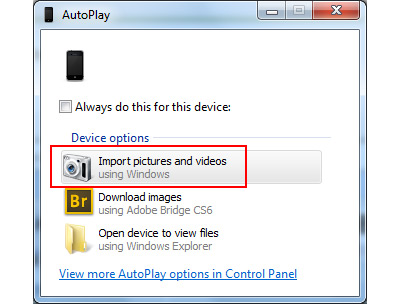
3. Jeśli żadne okno nie zostanie otwarte, otwórz komputer na pulpicie. Ikona Twojego iPhone'a zostanie wyświetlona pod "Urządzeniami przenośnymi", kliknij ją prawym przyciskiem myszy i wybierz "Importuj obrazy i obrazy".
4. Oznaczaj zdjęcia dowolnie w wyskakującym okienku, a zobaczysz wszystkie nowe zdjęcia, które nigdy nie zostały zsynchronizowane z iPhonem na komputer, zostaną zebrane w folderze nazwanym jako data - nazwa, którą właśnie utworzyłeś.
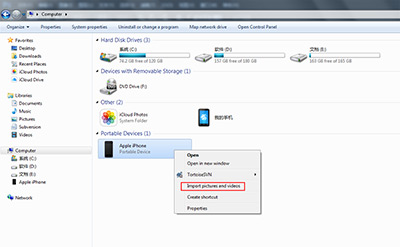
Część 2: Jak uzyskać zdjęcia z iPhone'a na komputer za pomocą poczty e-mail
1. Zaloguj się przy użyciu swojego konta e-mail Ustawienia -> Poczta, kontakty, kalendarze.
2. Uruchom zdjęcia na ekranie głównym iPhone'a i wybierz zdjęcia (mniej niż zdjęcia 5 lub nie możesz ich przesłać e-mailem), które chcesz przesłać.
3. Naciśnij przycisk w lewym dolnym rogu i wybierz ikonę Poczta.
4. Wyślij zdjęcia jako e-mail, a następnie pobierz je na komputer.
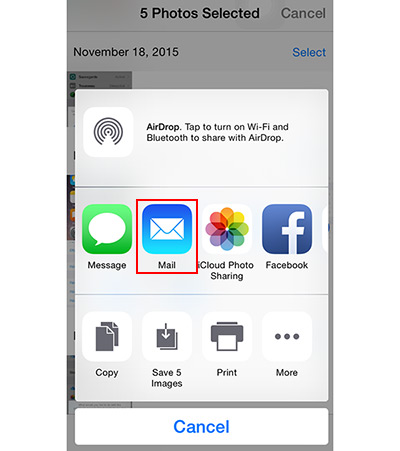
Podłącz iPhone'a do programu
Pobierz i zainstaluj Tipard iPhone Transfer Ultimate. Podłącz iPhone'a do komputera przez USB. Program automatycznie wykrywa iPhone'a.
Podgląd zdjęć
Wybierz Zdjęcia na pasku po lewej stronie, wszystkie albumy będą wyświetlane w głównym oknie.
Wybierz zdjęcia
Przytrzymaj klawisz CTRL i wybierz zdjęcia, które chcesz przesłać, lub po prostu sprawdź datę wykonania w głównym oknie.

Prześlij zdjęcia
Kliknij "Eksportuj do" w górnym menu i wybierz Eksportuj do komputera. Wybierz lub utwórz nowy folder w wyskakującym oknie, aby zapisać zdjęcia. I możesz znaleźć te zdjęcia zapisane w określonym folderze.

Przesyłając zdjęcia z iPhone'a do komputera bezpośrednio za pomocą kabla USB, trudno jest wybrać te, których potrzebujesz. Jeśli synchronizujesz wiadomości e-mail, możesz jednorazowo przesłać mniej niż zdjęcia 5, co jest kłopotliwe. Ale za pomocą iPhone Transfer można przesyłać zdjęcia selektywnie i szybko. Poza tym możesz przesyłaj dane z iPhone'a, np. muzykę z iPhone'a na komputer z łatwością.

- Przesyłaj zdjęcia z iPhone'a na komputer szybko i łatwo
- Przesyłaj zdjęcia z iPhone'a / iPada / iPoda / kontakty / muzykę / wideo itp. Do komputera
- Przesyłaj pliki bezpośrednio między urządzeniami z iOS i synchronizuj z iTunes
- Obsługa wszystkich urządzeń z systemem iOS - iPhone, iPad, iPod Touch
- Wysoce kompatybilny z systemem iOS 9.3







